5 manieren om een Android-telefoon te ontgrendelen als u de pincode bent vergeten
Stel je voor: je pakt je telefoon, met de belofte even een berichtje te lezen, maar je vergeet ineens je pincode. Eén foutje leidt tot drie fouten, en dan zit je met een vergrendeld scherm en een hoop stress. Iedereen maakt dit wel eens mee, niet alleen nieuwe Android-gebruikers, maar ook ervaren gebruikers met twee of meer Android-apparaten.
In deze handleiding doorlopen we het volgende proces: hoe je een Android-telefoon ontgrendelt als je de pincode bent vergeten Op 5 bewezen manieren, zoals met imyPass AnyPassGo, Find My Device, Smart Lock, enz. Of het nu gaat om een ingebouwd herstelmechanisme of om inloggen op afstand, u beschikt over een oplossing waarmee u zich geen zorgen hoeft te maken en uw waardevolle gegevens niet kwijtraakt.
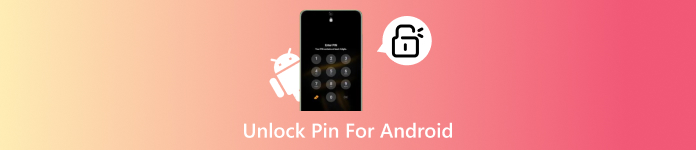
In dit artikel:
- Methode 1. Android PIN en alle schermvergrendelingen ontgrendelen [Super eenvoudig]
- Methode 2. Android ontgrendelen met Smart Lock wanneer u uw pincode bent vergeten
- Methode 3. Een telefoon ontgrendelen met Zoek mijn apparaat/Zoek mijn mobiel
- Methode 4. Een Android-telefoon ontgrendelen met de functie PIN vergeten
- Methode 5. Telefoon resetten als u uw pincode bent vergeten
| Methoden | Gebruiksvriendelijkheidsniveau | Internet vereist | Risico op gegevensverlies | Aanvullende vereisten | Het beste te gebruiken voor | Aanbeveling |
| imyPass AnyPassGo | Gemakkelijkste | Ja | Nee | Windows of Mac met geïnstalleerde software | Gebruikers die een snelle oplossing willen waarvoor geen technische kennis vereist is | ★★★★☆ (4,5/5) |
| Slim slot | Eenvoudig | Ja | Nee | Moet nog worden opgezet | Gebruikers die Smart Lock al op hun apparaat hebben ingeschakeld | ★★★★☆ (4,3/5) |
| Vind mijn apparaat/mobiel | Gemiddeld | Ja | Nee, tenzij u de fabrieksinstellingen herstelt | Het apparaat moet gekoppeld zijn aan een Google- of Samsung-account | Gebruikers die online toegang en accountsynchronisatie hebben ingeschakeld | ★★★★☆ (4,1/5) |
| Vergeet Pin-functie | Gemiddeld | Nee | Nee | Accountgegevens | Gebruikers die hun Google-inloggegevens onthouden | ★★★★☆ (4,0/5) |
| Telefoon resetten | Moeilijk | Nee | Ja | Toegang tot herstelmodus | Gebruikers die geen andere opties beschikbaar hebben | ★★★☆☆ (3,0/5) |
Methode 1. Android PIN en alle schermvergrendelingen ontgrendelen [Super eenvoudig]
Bij het verkennen van hoe je een Android-telefoonpincode kunt ontgrendelen zonder fabrieksinstellingen te herstellen, imyPass AnyPassGo Biedt een directe en efficiënte oplossing. Dit grafische hulpprogramma wordt op het bureaublad uitgevoerd. Na de USB-verbinding herkent de software uw apparaatmodel, laadt de opgegeven configuratie en biedt een veilige ontgrendelingsprocedure.

4.000.000+ downloads
Verwijder verschillende soorten sloten, waaronder pincode-, patroon-, wachtwoord- en biometrische sloten.
Wis toegangscodes zonder gegevensverlies op oudere Samsung-modellen, zoals de Note 3, Galaxy S5, enz.
Eenvoudige en gebruiksvriendelijke interface.
Hoe je eenvoudig je Android-pincode kunt ontgrendelen
Download eerst de AnyPassGo-versie naar je pc door op de downloadknop te klikken die we hier hebben. Volg vervolgens de instructies om AnyPassGo te installeren en in te stellen en start het programma vervolgens.
Selecteer de Schermwachtwoord verwijderen en selecteer het merk van uw apparaat, zodat het weet met welke versie het te maken heeft.
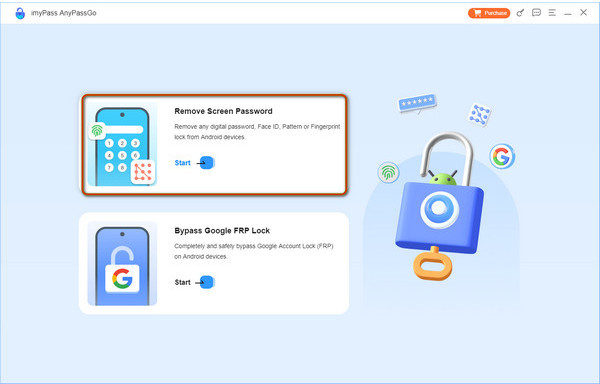
Nadat u het merk hebt geselecteerd, sluit u het apparaat aan op de computer met de oplaadkabel die u nu hebt. Als u problemen ondervindt bij het aansluiten van het apparaat, vink dan het vakje aan. Het apparaat is verbonden maar wordt niet herkend?
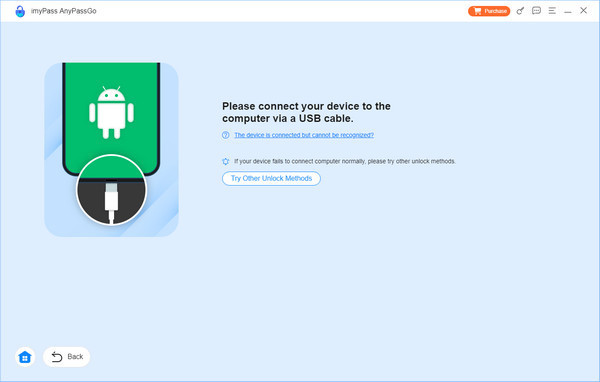
Klik hier op de Verwijder nu om de vergrendeling van je telefoon te wissen. Zodra deze succesvol is verwijderd, krijg je een melding op je scherm en klik je op Oké.
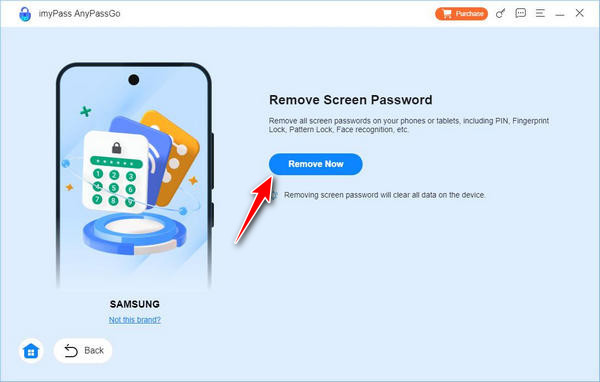
Methode 2. Android ontgrendelen met Smart Lock wanneer u uw pincode bent vergeten
Als je Smart Lock hebt ingeschakeld, kan dit helpen wanneer het invoeren van de pincode voor ontgrendelen van je Android-apparaat niet werkt. Deze functie zorgt ervoor dat je apparaat ontgrendeld blijft onder vertrouwde omstandigheden, zoals thuis, wanneer het verbonden is met een specifiek Bluetooth-apparaat of wanneer het je als gebruiker herkent.
Hoe ontgrendel je je pincode voor Android via Smart Lock?
Open op je Android-telefoon Instellingen en ga naar Beveiliging of Vergrendel scherm op Samsung-apparaten.
Tik Slim slot en voer uw huidige schermvergrendelingsgegevens in als u daarom wordt gevraagd.
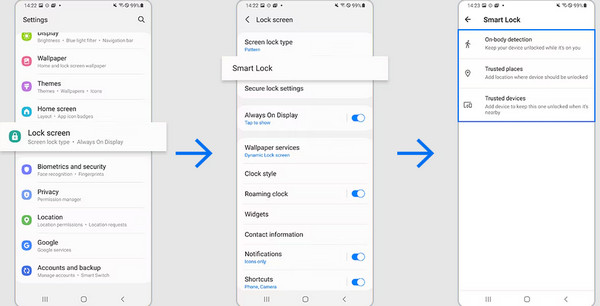
Vanaf Android 14 is Smart Lock hernoemd. Verleng de ontgrendelingmaar de functionaliteit blijft hetzelfde.
Kies een Smart Lock-methode zoals Vertrouwde apparaten, Betrouwbare plaatsen, of Detectie op het lichaam op basis van wat u eerder hebt ingesteld.
Activeer de geconfigureerde voorwaarde, bijvoorbeeld naar uw opgeslagen thuislocatie gaan of verbinding maken met een gekoppeld apparaat. Uw telefoon zou dan automatisch moeten worden ontgrendeld zonder dat u een pincode hoeft in te voeren.
Methode 3. Een telefoon ontgrendelen met Zoek mijn apparaat/Zoek mijn mobiel
Google's Zoek mijn apparaat De service, voorheen bekend als Android Device Manager, is ontworpen om je te helpen je Android-apparaat te lokaliseren, beveiligen of wissen bij verlies of diefstal. Het kan echter ook dienen als laatste redmiddel wanneer je geen toegang hebt tot je apparaat. Als je je afvraagt hoe je de pincode van een tablet kunt ontgrendelen als je die bent vergeten, kun je deze methode gebruiken voor zowel telefoons als tablets door een fabrieksreset op afstand uit te voeren.
Gedetailleerde stappen om de Android-pincode te ontgrendelen met 'Zoek mijn apparaat'.
Open op een pc of een ander mobiel apparaat de website Google Vind mijn apparaat en meld u aan met het account dat aan uw vergrendelde apparaat is gekoppeld.
Selecteer uit de aangesloten apparaten het apparaat dat u wilt ontgrendelen.
Selecteer Apparaat wissenBevestig de actie en wacht tot het proces is voltooid. Zodra u klaar bent, kunt u een nieuwe vergrendelingsmethode instellen en weer toegang krijgen.
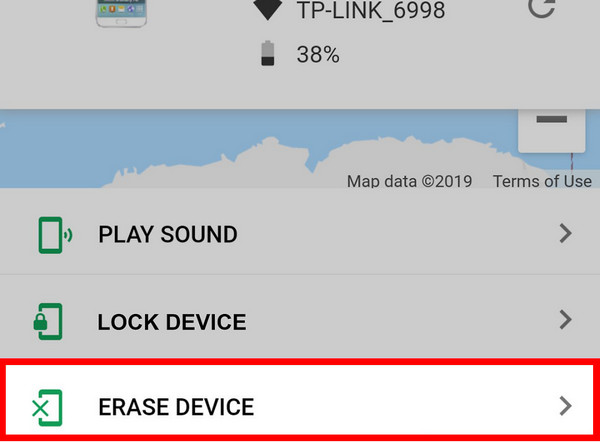
Houd er rekening mee dat hiermee alle gegevens op het apparaat worden verwijderd en het apparaat opnieuw wordt ingesteld. Als Zoek mijn apparaat niet eerder was geactiveerd, lost deze oplossing het probleem niet op.
Houd er rekening mee dat het gebruik van de functie 'Apparaat wissen' in 'Zoek mijn apparaat' de fabrieksresetbeveiliging (FRP) activeert. Na de reset moet u inloggen met het oorspronkelijke Google-account om de telefoon te kunnen gebruiken. Als u uw Google-account en wachtwoord bent vergeten, kunt u hier meer informatie vinden. Apps om de Google-verificatie te omzeilen.
Methode 4. Een Android-telefoon ontgrendelen met de functie PIN vergeten
Als je je afvraagt hoe je een tablet-pincode kunt ontgrendelen als je deze bent vergeten op oudere Android-apparaten, is de ingebouwde optie 'PIN vergeten' wellicht de oplossing. Deze optie is beschikbaar op Android 4.4 of ouder en laat je de pincode omzeilen. Android-vergrendelscherm Met je Google-accountgegevens, zonder extra tools. Deze methode is niet bekend op nieuwere Android-versies vanwege de strengere beveiliging, maar het is nog steeds een snelle oplossing voor compatibele modellen.
Ontgrendel je Android-telefoon met de functie 'PIN vergeten'.
Voer meerdere keren de verkeerde pincode, het verkeerde patroon of het verkeerde wachtwoord in totdat de Pincode vergeten, Patroon vergeten, of Wachtwoord vergeten knop verschijnt.
Tik erop en meld u aan met het Google-account en wachtwoord dat aan uw apparaat is gekoppeld.
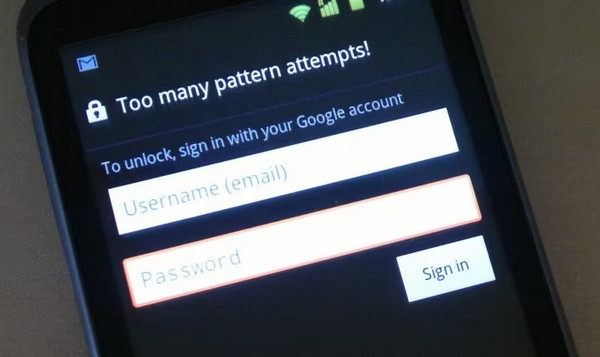
Zodra de verificatie is voltooid, wordt uw telefoon ontgrendeld en kunt u een nieuwe pincode instellen.
De optie 'Pincode vergeten' is alleen beschikbaar op Android 4.4 en ouder. Op nieuwere versies kunt u andere methoden gebruiken, zoals Google Mijn apparaat zoeken, Smart Lock (Extend Unlock) of een fabrieksreset om uw telefoon te ontgrendelen.
Methode 5. Telefoon resetten als u uw pincode bent vergeten
Als alle andere opties mislukken en je nog steeds niet weet hoe je een Android-telefoon kunt ontgrendelen met een vergeten pincode, kun je met een fabrieksreset via de Android-herstelmodus een frisse start maken. Dit proces wist alle gebruikersgegevens, inclusief de vergrendelingscode, en herstelt je apparaat naar de oorspronkelijke instellingen. Hoewel je helemaal opnieuw moet beginnen, kun je tijdens de installatie een nieuwe pincode, patroon of wachtwoord instellen.
Ontgrendel de Android-pincode via fabrieksreset.
Start uw telefoon op in de Android-herstelmodus. Raadpleeg de handleiding van uw apparaat of de website van de fabrikant voor de exacte knoppencombinatie.
Met de volume knoppen om te markeren Gegevens wissen/fabrieksinstellingen herstellen, verzeker dan met de stroom knop en kies Ja - verwijder alle gebruikersgegevens.
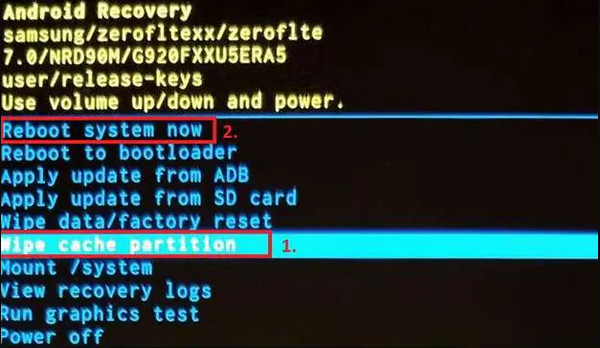
Selecteer Herstart systeem nu en voltooi de installatie, waarbij u in het proces een nieuwe vergrendelingsmethode creëert. De Android-telefoon resetten wanneer deze vergrendeld is moet altijd uw laatste redmiddel zijn als u het probleem niet kunt oplossen.
Conclusie
Er zijn vast manieren om te leren Hoe je een Android-telefoonpincode ontgrendelt zonder fabrieksinstellingen te herstellen, vooral als u de gegevens erop koestert en wilt ontgrendelen. In plaats van uw apparaat terug te zetten naar de fabrieksinstellingen, kunt u de andere opties gebruiken die we hier hebben genoemd. Deze zullen u zeker helpen dit probleem op te lossen.
Hete oplossingen
-
Ontgrendel Android
- Hoe u kunt weten of uw telefoon ontgrendeld is
- Ontgrendel het Samsung-telefoonscherm zonder wachtwoord
- Ontgrendel patroonvergrendeling op Android-apparaat
- Herziening van directe ontgrendelingen
- Hoe OnePlus-telefoon te ontgrendelen
- Ontgrendel OEM en repareer OEM-ontgrendeling grijs weergegeven
- Hoe een Sprint-telefoon te ontgrendelen
-
Ontgrendel iOS
-
Wachtwoordtips
-
iOS-tips

